本文详细介绍了PS图片置入的多种方法,包括使用"置入"命令、直接拖拽和打开图片等方式,并深入探讨了图层蒙版与智能对象的结合运用,以及高分辨率图片置入的性能优化技巧。文章还涵盖了常见问题及解决方案,并对PS图片置入的未来发展趋势进行了展望,旨在帮助读者全面掌握PS图片置入技巧,提升图片处理效率。掌握ps图片置入智能对象和ps图层蒙版应用,将有效提升您的图片处理水平。
理解PS图片置入的多种方式
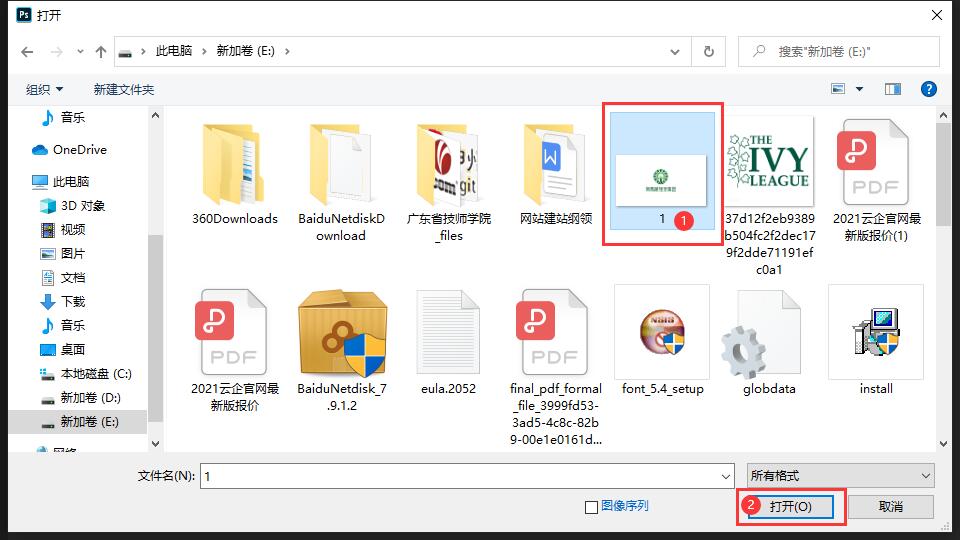
在Photoshop中,'置入'图片并非单一操作,而是包含多种方法,以满足不同的需求。最常用的方法是使用"置入"命令(File > Place),这将图片作为智能对象置入,保留原始文件链接,方便后期编辑和调整。这种方法特别适合处理高分辨率图像,避免文件过大导致PS卡顿。
另一种方法是直接拖拽图片到PS画布中。这种方式简单直接,但图片会直接栅格化,丧失了智能对象的优势,后期修改比较麻烦。
此外,还可以使用"打开"命令(File > Open),将图片作为单独文件打开,然后使用移动工具将其拖放到当前的PS文件中。这种方法虽然看似繁琐,但在需要对图片进行大量编辑或调整时,反而更有效率。
选择哪种方法取决于你的具体需求。如果需要保留原始图片文件,方便后期修改,则建议使用"置入"命令。如果只是简单地将图片添加到文档中,直接拖拽即可。如果需要对图片进行深入编辑,则可以选择打开图片作为单独文件再导入。
图层蒙版与智能对象的巧妙结合
将图片置入PS后,如何更好地控制其显示效果呢?图层蒙版是关键。图层蒙版允许你隐藏或显示图像的特定区域,而不会永久性地修改原始图片。这使得你可以轻松创建各种创意效果,例如剪贴蒙版、遮罩等,而不必担心破坏原始图像。
与智能对象结合使用,图层蒙版的优势更为明显。因为智能对象可以保留原始图片信息,即使使用图层蒙版进行复杂的修改,也可以随时恢复到原始状态。举例来说,你可以将一张人物肖像置入,利用图层蒙版精准地抠出人物,再将其与其他背景图层融合,整个过程方便快捷,且可逆性强。
图层蒙版还可以结合调整图层,实现更精细的控制,例如改变图片的亮度、对比度或颜色。这样的分层操作使后期编辑更加灵活,也更易于管理和修改。
高分辨率图片置入与性能优化
处理高分辨率图片时,PS的性能可能会受到影响。为了提高效率,我们可以采取一些优化措施。首先,选择合适的置入方式,使用"置入"命令可以有效减轻PS的负担。其次,在置入图片之前,可以适当降低图片的分辨率,在不影响最终效果的前提下,减少处理的数据量。
此外,合理的图层管理也非常重要。避免创建过多图层,及时合并或删除不必要的图层,可以有效提高PS的运行速度。适当清理内存,关闭一些不必要的程序,也能释放系统资源,提高PS的响应速度。
如果遇到PS运行缓慢的情况,可以考虑降低PS的图像缓存大小,在性能和内存占用之间取得平衡。总的来说,对高分辨率图片进行处理,需要在图片质量、PS性能和处理效率之间进行权衡。
常见问题与解决方案
在PS图片置入过程中,可能会遇到一些常见问题。例如,图片置入后显示模糊,这可能是由于图片分辨率过低或图片模式不兼容造成的。解决方法是检查图片的分辨率,并确保图片模式与当前PS文档一致。
另一个常见问题是图片置入后无法编辑。这可能是因为图片是栅格化图像,或者智能对象被锁定。解决方法是检查图层属性,解锁图层,或将栅格化图片转换为智能对象。
此外,还可能出现图片置入后颜色不准的情况,这可能是由于色彩空间不匹配造成的。解决方法是将图片转换为相同的色彩空间,例如RGB或CMYK。总之,在图片置入过程中,出现问题时,需要仔细检查图层设置、图片属性和色彩空间等方面。
PS图片置入的未来发展趋势
随着技术的不断发展,PS图片置入功能也会不断完善。未来,我们可能会看到更智能的置入方式,例如自动识别图片类型、自动调整图片分辨率和色彩空间等。同时,人工智能技术也可能被应用到图片置入中,例如实现更智能的图层管理、自动抠图和图像融合等。
此外,云计算技术的应用也可能改变图片置入的方式。用户可以将图片存储在云端,并直接从云端置入到PS中,避免本地存储空间不足的问题,同时也能实现团队协作和共享。
总而言之,PS图片置入技术的未来发展将更加智能化、自动化和云端化,这将极大地提高图片处理效率和用户体验。

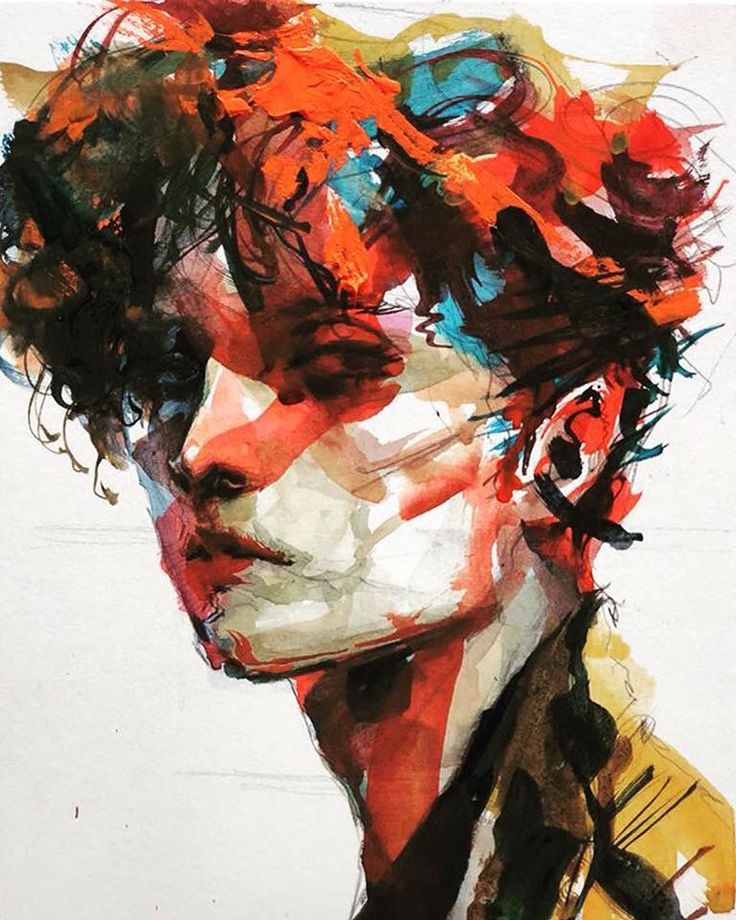
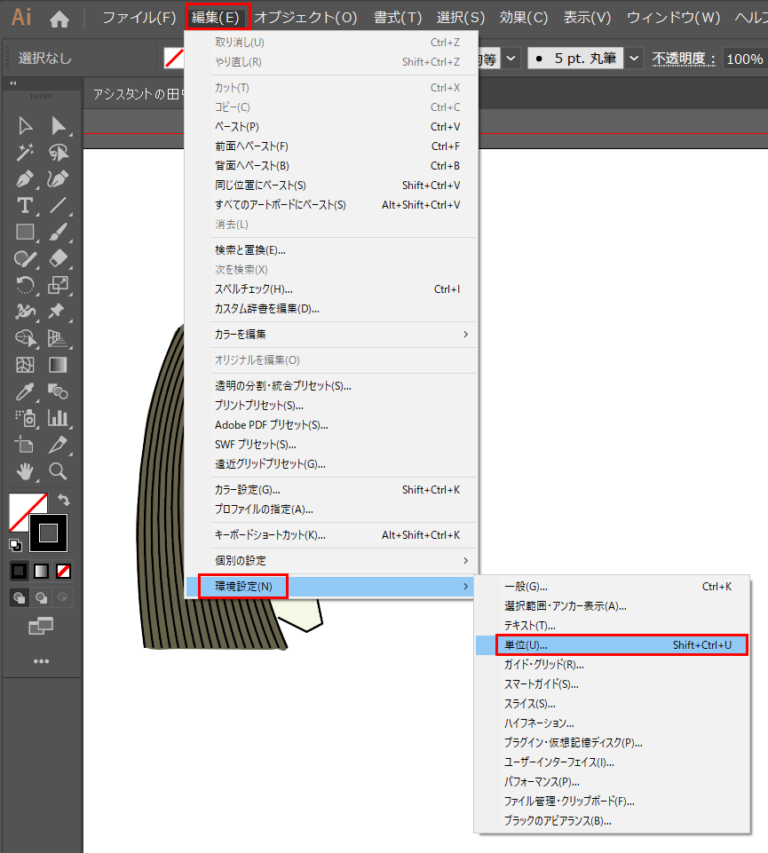
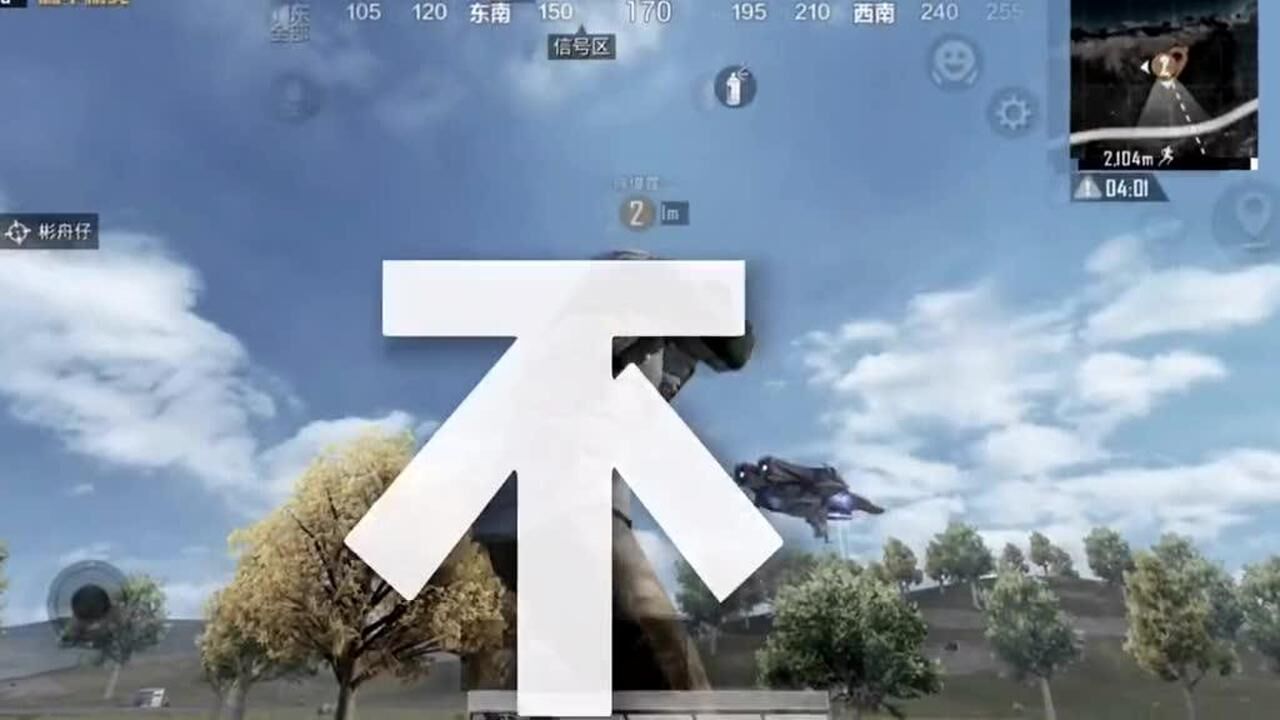
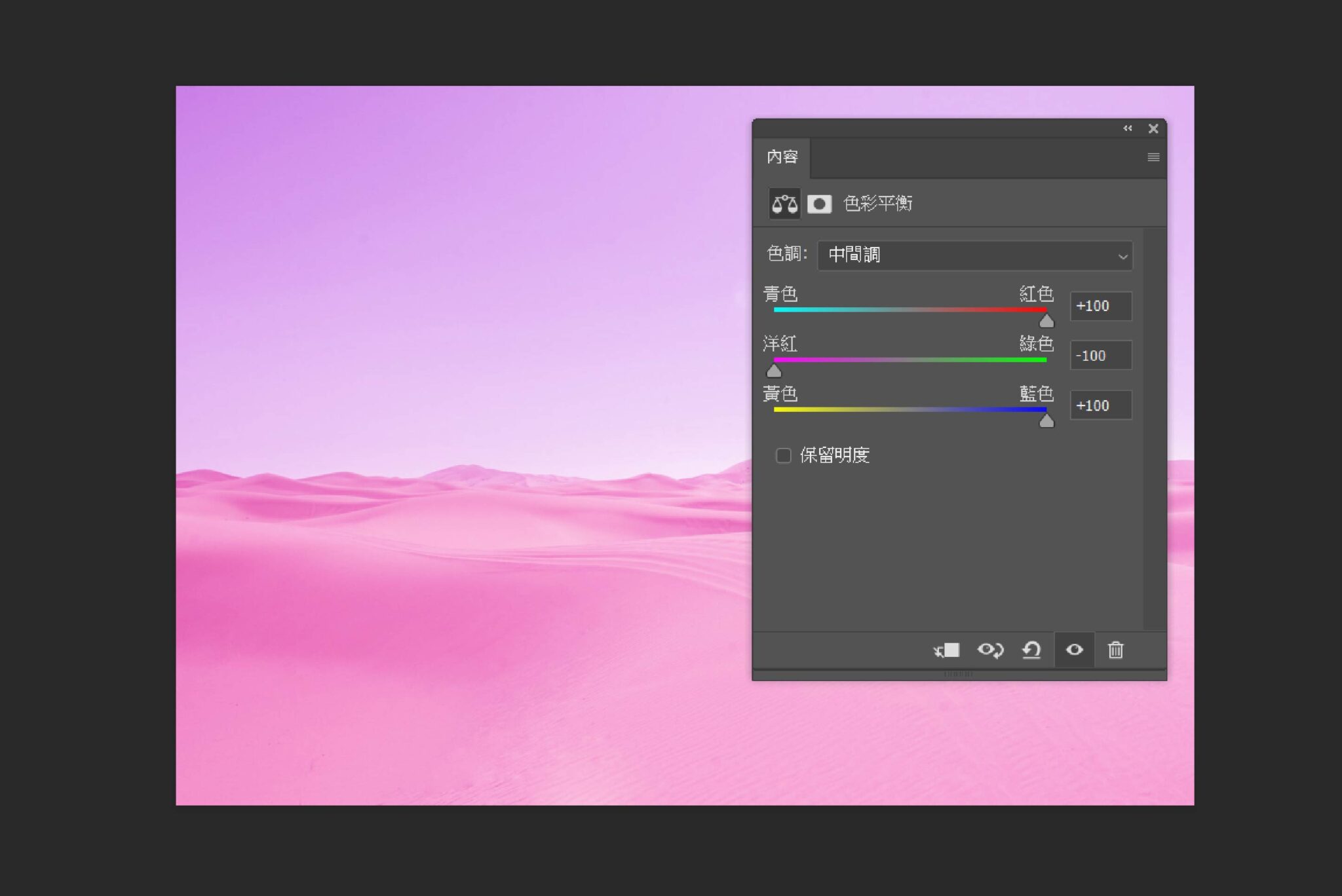
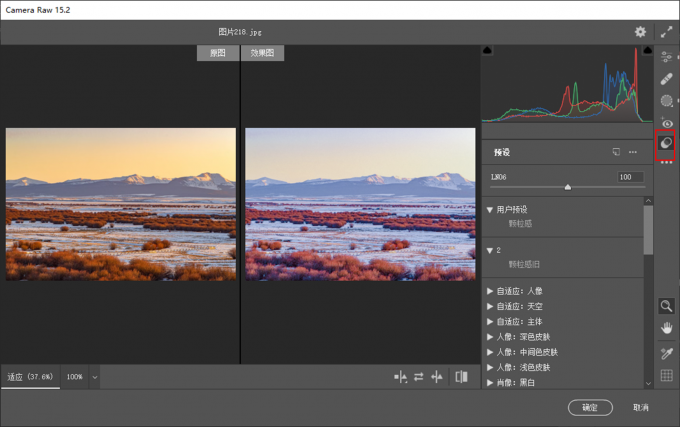



 鄂ICP备15020274号-1
鄂ICP备15020274号-1